AuBee TAP(Wi-Fiスマートタップ)の設定方法
あらかじめApp StoreやPlay StoreからTuya Smartアプリをインストールし、サインインが必要です。
自動スキャンでデバイスの追加をする
[デバイスの追加]または右上の[+]アイコンを選択してください。
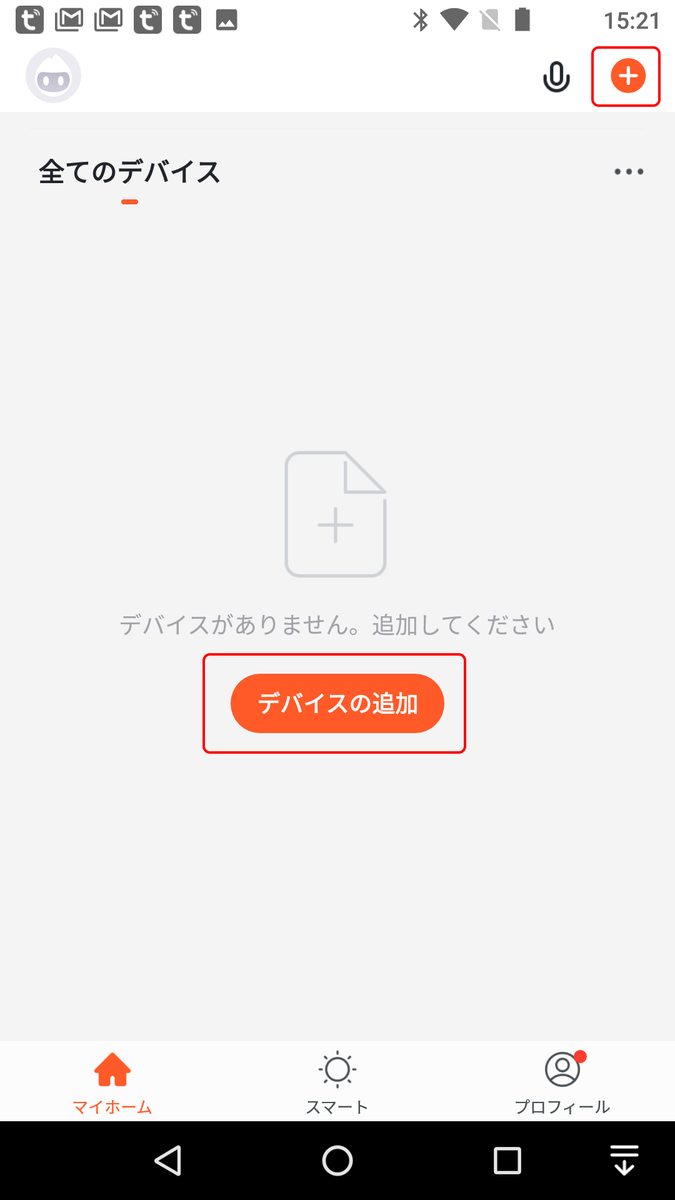
[自動スキャン]を選択
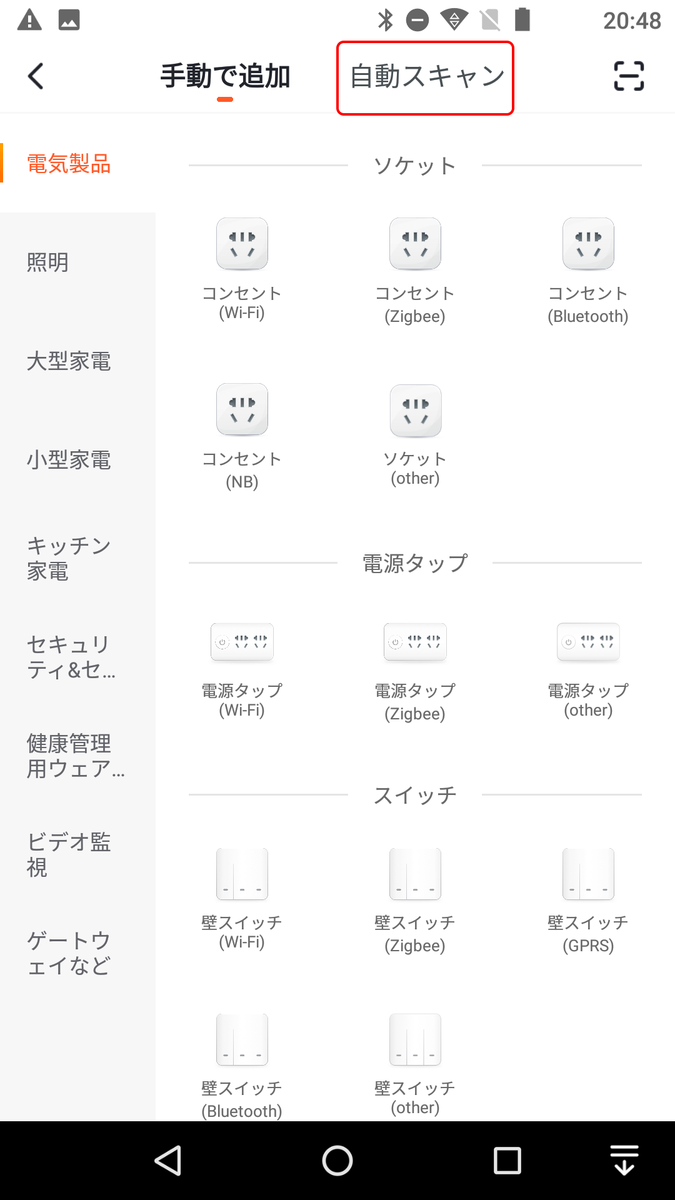
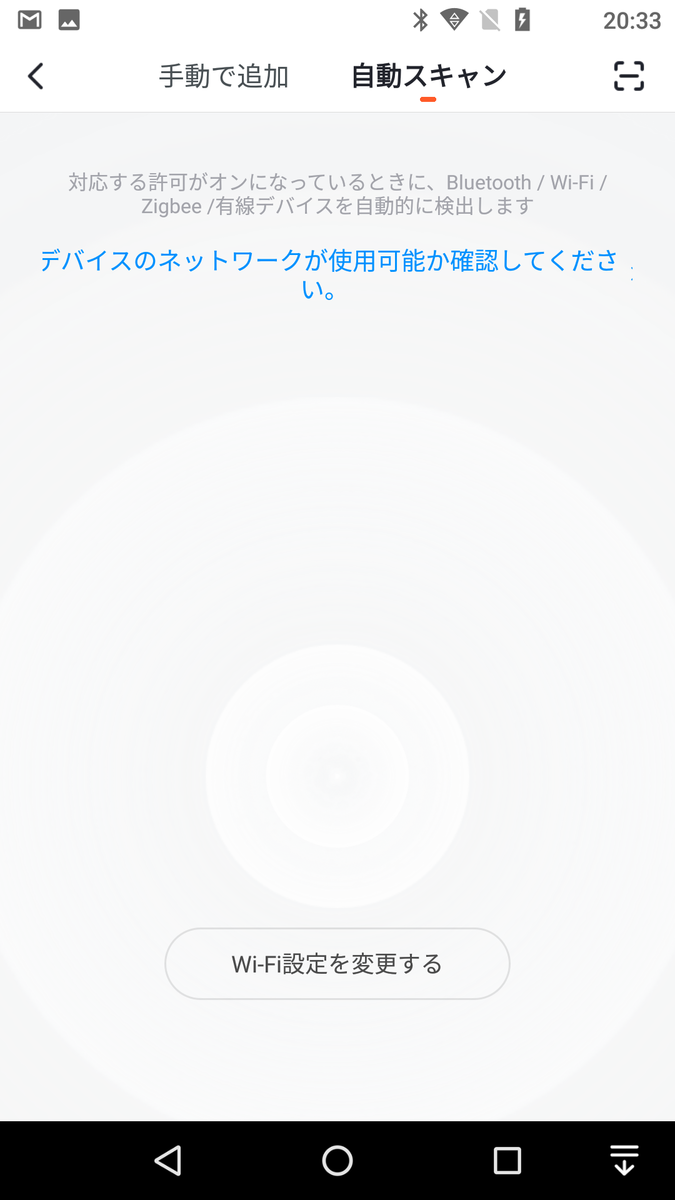
Aubee Tapをコンセントに挿入します


インジケーターランプが点滅している事を確認します。点滅がなければ、電源ボタンを5秒長押しすると、リセットがかかります。再起動して、再度点滅を確認します。

検出されるのを待ちます。検出されたら、[次へ]を選択します。

[完了]をタップすると、登録されます。

自動スキャンで検出できなかった場合は、手動でデバイスの追加ができます。

手動でデバイスを追加する(スマート設定:デフォルト)
[デバイスの追加]または右上の[+]アイコンを選択する。
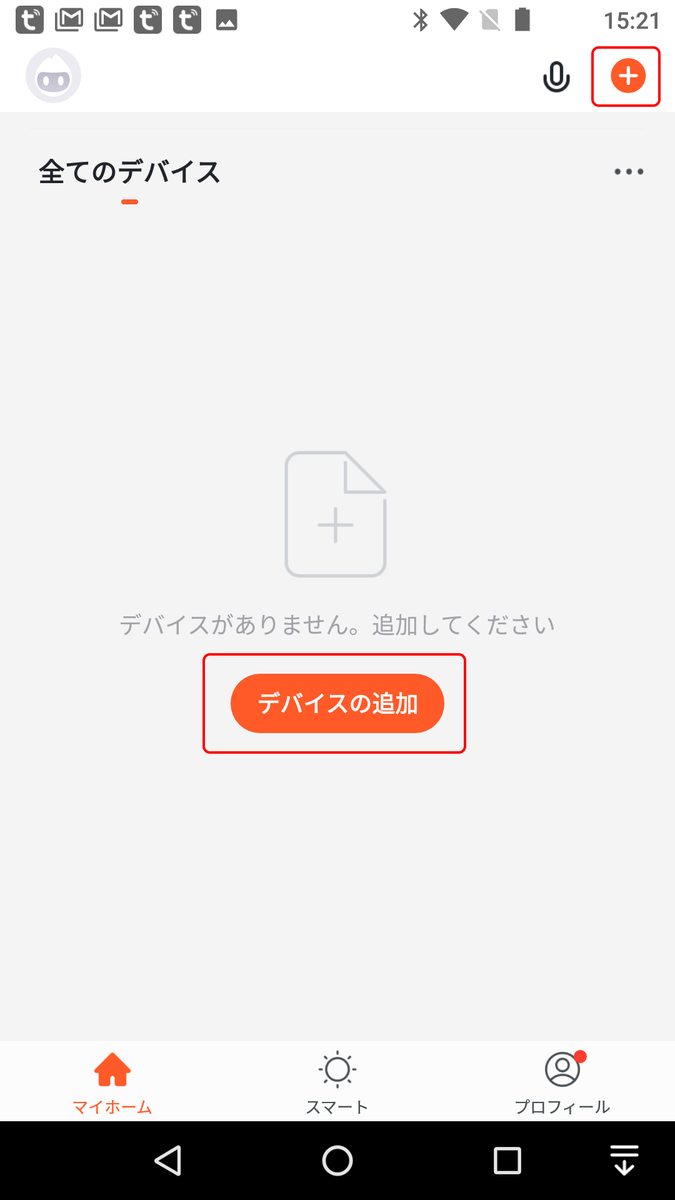
[電気製品]から[コンセント(Wi-Fi)]を選択する。

本機をコンセントに挿入し、インジケーターランプの点滅を確認すします。点滅がなければ、電源ボタンを5秒間長押しし、リセットを掛け、点滅させます。
接続するSSIDを確認し、パスワードを入力します。
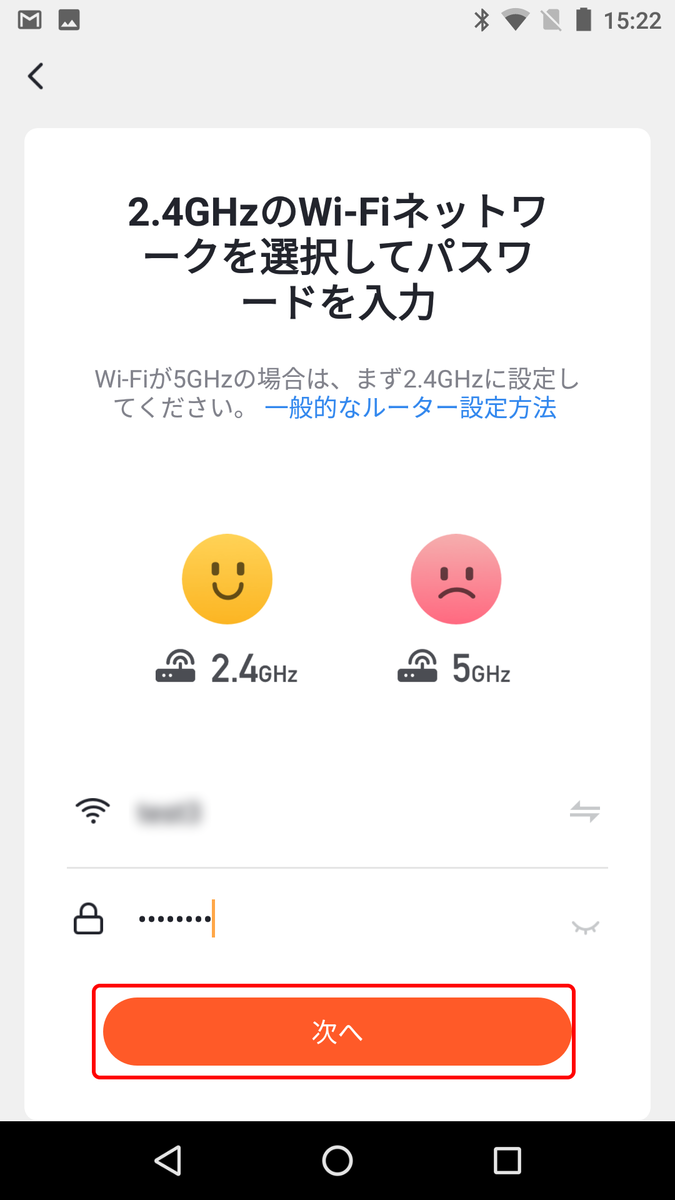
点滅速度に合せて選択します。(通常は早い点滅)

検出されるのを待ちます。

[完了]をタップすると登録されます。
手動でデバイスを登録する(ペアリングモード)
スマート設定でデバイスの登録に失敗する場合は、互換モードで登録をお試しください。スマホは、タップ本体にできるだけ近づけてください。
※ペアリングモード=互換モード

[手動で追加]を選択し、電気製品の[コンセント(Wi-Fi)]を選択します。

接続するSSIDの選択確認し、パスワードを入力し、[次へ]をタップします。
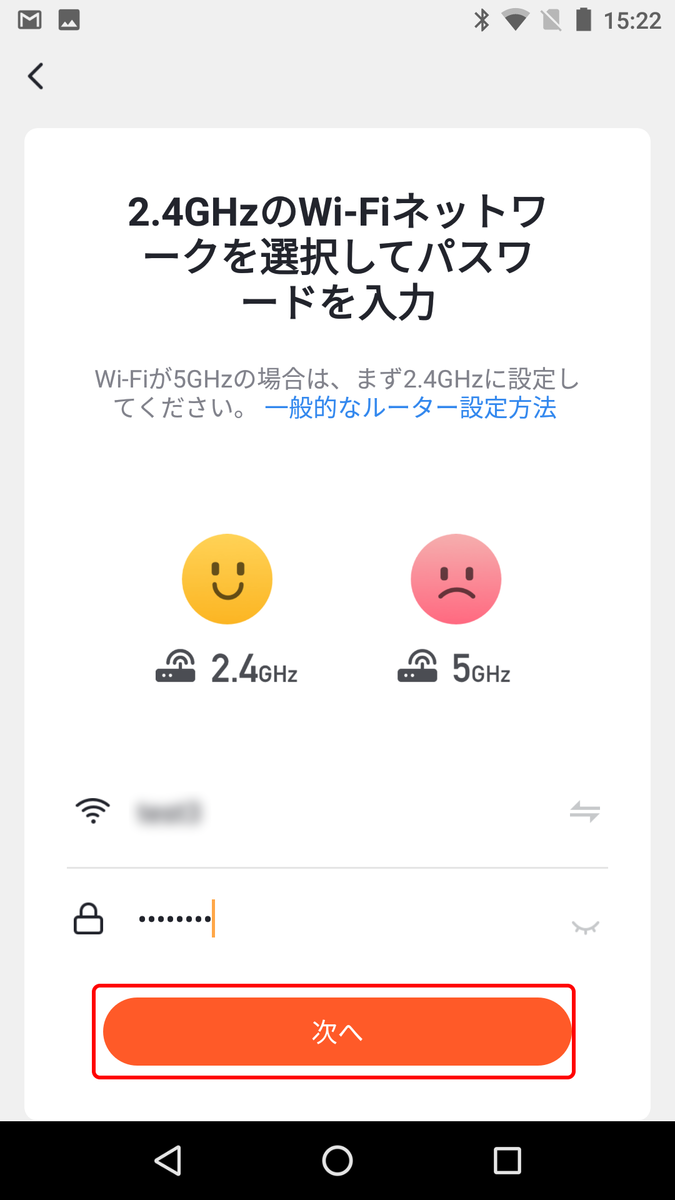
[スマート設定]をタップし、[互換モード]へ切換えます。

画面の指示にしたがい、一旦、電源を切り、10秒後に入れ直し、[次へ]をタップします。

電源ボタンを5秒長押ししてリセットを掛け、インジケータランプを点滅させます。

インジケータランプがゆっくり点滅(約1秒)していることが確認できたら☑し、[次へ]をタップします。まだ早く点滅(約0.5秒)している場合は、もう一度電源ボタンを5秒長押ししてリセットを掛けます。

SSID一覧から[Smartlife-XXXXX]に接続し、Tuya Smartアプリに戻ります。


検出を待ちます。デバイスがTuya Smartアプリに登録されると、インジケータランプは消灯します。

編集アイコンをタップすると、名所が変更できます。修正が終わりましたら、[完了]をタップすると、登録されます。

工場出荷時設定に戻す
設置場所を移動したり、新たなルーターに接続するには、デバイスを工場出荷時設定に戻し、最初から設定を行ってください。
右上の[編集]アイコンを選択します。

画面を一番下までスクロールします。[デバイスを削除]を選択します。

[設定解除及びデータークリア]を選択します。

[確認]を選択すると、データが削除され、工場出荷時設定となります。

